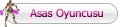1) 500*150 px de yeni bir döküman açalım.
2) Filter > Render > Clouds
3) Filter > Render > Difference Clouds
4) Ctrl+F tuşlarına 20-50 kez basalım.
5) Ctrl+m tuşlarına basalım ve ayarlarla oynayarak aşadağıki şekli elde etmeye çalışalım.

6) Ctrl+U ya basalım. Hue=173 Saturation=20 girelim. Aşadakine benzer bir şekil çıkmalı.

7) Ctrl+Shift+n tuşlarına basarak yeni bir layer yapalım ismini isik 1 koyun.
8) Filter > Render > Clouds
9) Filter > Render > Difference Clouds
10) ctrl+i ye basalım.
11) Ctrl+L ye basalım ve açılan pencerede orta kutudaki sayısal deeri .1 olarak değiştirin.
12) Ctrl+Shift+n e basarak yeni bir layer daha yapalım. ismini isik2 koyun.
13) Filter > Render > Clouds
14) Filter > Render > Difference Clouds
15) ctrl+i ye basalım.
16) Ctrl+L ye basalım ve açılan pencerede orta kutudaki sayısal değeri .1 olarak değiştirin.
17) Background layerına sağ tıklayp duplicate layer diyelim.
18) Ctrl+L ye basalım ve açılan pencerede orta kutudaki sayısal değeri 1.5 olarak değiştirin.
19) Isik1 ve Isik 2 layerlarının yanlarında bulunan gözlere tıklayarak bu layerları görünmez yapalım.
20) İmage Ready'e geçiş yapalım.
21) Animation penceresinin açık olduğundan emin olun açık değilse window > animation a tıklayın.
22) Animation penceresinde 1. framenin kopyasını oluşturun(duplicate)
2. frame seçili iken tween düğmesine basarak 5 değerini girin ve OK
deyin.
23) Animation penceresinde en son frame i seçin ve kopyasnı oluşturun.
24) Animation penceresinde 6. frame i seçin ve Background layerinin
yanındaki göze tıklayıp gizleyin ve Isik 1 layerini görünür yapın.
25) Isik 1 layerinin blending modunu "linear dodge" olarak ayarlayalım.
26) Tekrar Photoshop a geçiş yapalım.
27) ctrl+Shift+n ile yeni bir layer yapalım.
28) Filter > Render > Clouds
29) Filter > Noise > Add Noise ( AMOUNT=400 DISTRIBUTION:gaussian MONOCHROMATIC:iaretli)
30) Filter > Blur > Motion Blur ( ANGLE:45 DISTANCE:14 )
31) Blending modu screen yapalım.
32) Ctrl+L tuşlarına basalım ve ilk kutudaki sayısal değeri 135 olarak değiştirelim.
33) 27-32 arasndaki kısmı 3 kez tekrarlayın.
34) Tekrar image readye geçiş yapalım.
35) Animation penceresinde bulunan her frame de farklı bir yamur
layerini görünür yapıyor diğerlerini gizliyoruz. Dikkat edin hepsinde
farklı bir yağmur layeri görünür olmalı.
işte bu kadar.
Sonuç:


2) Filter > Render > Clouds
3) Filter > Render > Difference Clouds
4) Ctrl+F tuşlarına 20-50 kez basalım.
5) Ctrl+m tuşlarına basalım ve ayarlarla oynayarak aşadağıki şekli elde etmeye çalışalım.

6) Ctrl+U ya basalım. Hue=173 Saturation=20 girelim. Aşadakine benzer bir şekil çıkmalı.

7) Ctrl+Shift+n tuşlarına basarak yeni bir layer yapalım ismini isik 1 koyun.
8) Filter > Render > Clouds
9) Filter > Render > Difference Clouds
10) ctrl+i ye basalım.
11) Ctrl+L ye basalım ve açılan pencerede orta kutudaki sayısal deeri .1 olarak değiştirin.
12) Ctrl+Shift+n e basarak yeni bir layer daha yapalım. ismini isik2 koyun.
13) Filter > Render > Clouds
14) Filter > Render > Difference Clouds
15) ctrl+i ye basalım.
16) Ctrl+L ye basalım ve açılan pencerede orta kutudaki sayısal değeri .1 olarak değiştirin.
17) Background layerına sağ tıklayp duplicate layer diyelim.
18) Ctrl+L ye basalım ve açılan pencerede orta kutudaki sayısal değeri 1.5 olarak değiştirin.
19) Isik1 ve Isik 2 layerlarının yanlarında bulunan gözlere tıklayarak bu layerları görünmez yapalım.
20) İmage Ready'e geçiş yapalım.
21) Animation penceresinin açık olduğundan emin olun açık değilse window > animation a tıklayın.
22) Animation penceresinde 1. framenin kopyasını oluşturun(duplicate)
2. frame seçili iken tween düğmesine basarak 5 değerini girin ve OK
deyin.
23) Animation penceresinde en son frame i seçin ve kopyasnı oluşturun.
24) Animation penceresinde 6. frame i seçin ve Background layerinin
yanındaki göze tıklayıp gizleyin ve Isik 1 layerini görünür yapın.
25) Isik 1 layerinin blending modunu "linear dodge" olarak ayarlayalım.
26) Tekrar Photoshop a geçiş yapalım.
27) ctrl+Shift+n ile yeni bir layer yapalım.
28) Filter > Render > Clouds
29) Filter > Noise > Add Noise ( AMOUNT=400 DISTRIBUTION:gaussian MONOCHROMATIC:iaretli)
30) Filter > Blur > Motion Blur ( ANGLE:45 DISTANCE:14 )
31) Blending modu screen yapalım.
32) Ctrl+L tuşlarına basalım ve ilk kutudaki sayısal değeri 135 olarak değiştirelim.
33) 27-32 arasndaki kısmı 3 kez tekrarlayın.
34) Tekrar image readye geçiş yapalım.
35) Animation penceresinde bulunan her frame de farklı bir yamur
layerini görünür yapıyor diğerlerini gizliyoruz. Dikkat edin hepsinde
farklı bir yağmur layeri görünür olmalı.
işte bu kadar.
Sonuç:





 Mesaj Sayısı
Mesaj Sayısı